HOME > Jimdoマニュアル > ヘッダーを編集
ヘッダーを編集
ヘッダーとはホームページの上部に表示される部分のことです。
Jimdoのヘッダーはあらかじめ用意された様々な画像やパターンを表示したり、表示する文字を簡単に変更することができます。
ヘッダー部分の編集メニューを表示する
ホームページにログインして、ヘッダー画像の上にマウスカーソルを合わせてください。

このような「ヘッダーを編集」というボタンが表示されます。このボタンをクリックしてください。
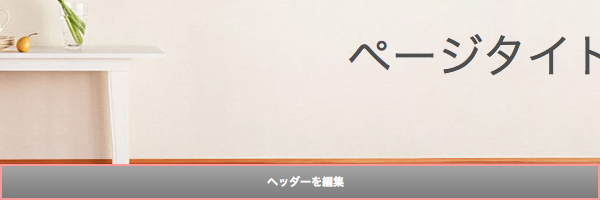
「ヘッダーを編集」というボタンをクリックするとヘッダー部分の編集メニューが表示されます。
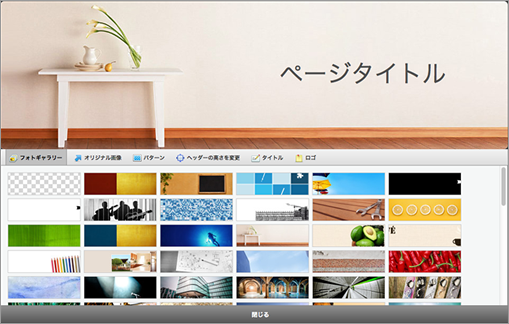
フォトギャラリー

「フォトギャラリー」の中から画像を選んでヘッダー部分に表示することができます。
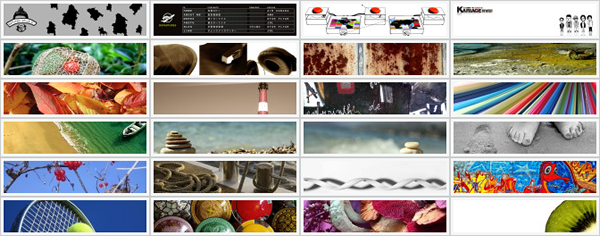
あらかじめ用意された画像の中から好きな画像を選んでヘッダー画像に設定できます。
表示された画像の一覧から気に入った画像をクリックすると、ヘッダー画像が変更できます。
オリジナル画像

「オリジナル画像」から画像をアップロードしてヘッダー部分に表示することができます。
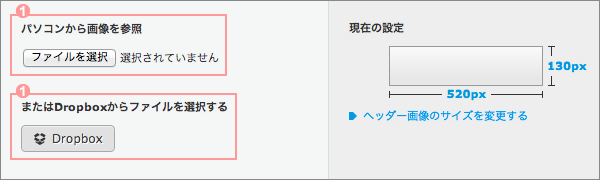
「選択」ボタンをクリックしてPC内から画像を選択すると自動的に画像がアップロードされます。
Dropbox内の写真を選ぶことができます。
パターン

「パターン」からパターンを選んでヘッダー部分に表示することができます。
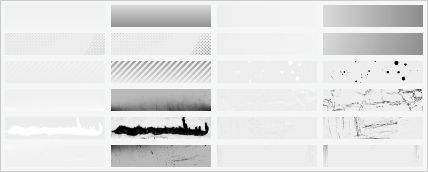
このようなパターン一覧からパターンを選んでクリックするとヘッダー部分に反映されます。
パターンの色はカラーピッカーから選んで設定することができます。
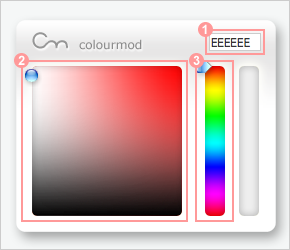
16進法という色の指定方法で色を入力することができます。
フィールド内のポインタを動かして彩度・明度を変更できます。
スライダーを上下に動かして色相を変更できます。
ヘッダーの高さを変更

「ヘッダーの高さ」からヘッダー部分の高さや画像の位置などを設定できます。
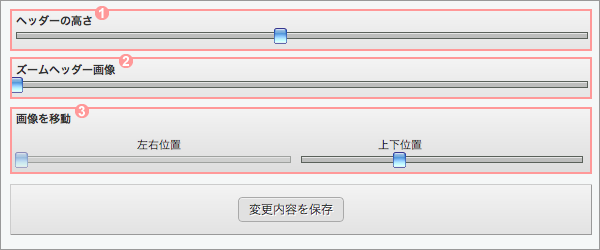
ヘッダーの高さ ・・・ ヘッダー部分の高さを設定できます。
ズームヘッダー画像 ・・・ ヘッダー部分に表示する画像をズームすることができます。
画像を移動 ・・・ ヘッダー部分に表示する画像の位置を設定できます。
設定が終わったら最後に「変更内容を保存」ボタンをクリックしてください。
タイトル

「タイトル」からヘッダー部分に表示する文字を編集することができます。
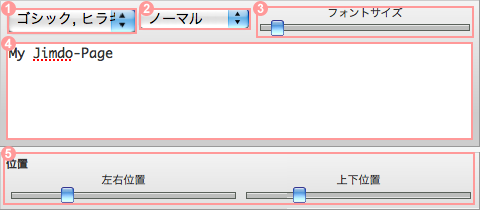
ヘッダー部分に表示する文字のフォントを変更することができます。
ヘッダー部分に表示する文字のスタイルを変更できます。
ヘッダー部分に表示する文字のフォントサイズを変更できます。
ヘッダー部分に表示する文字を編集できます。
ヘッダー部分に表示する文字の位置を変更できます。

16進法という色の指定方法で色を入力することができます。
フィールド内のポインタを動かして彩度・明度を変更できます。
スライダーを上下に動かして色相を変更できます。
ロゴ

JimdoPro、JimdoBusinessをご利用の方は「ロゴ」からロゴ画像をアップロードしてヘッダー部分に表示することができます。

「選択」ボタンをクリックしてPC内からロゴ画像を選択すると自動的に画像がアップロードされます。




